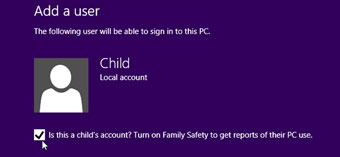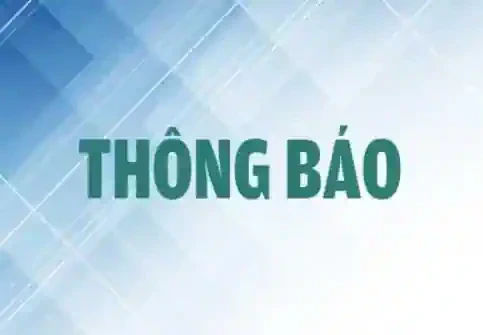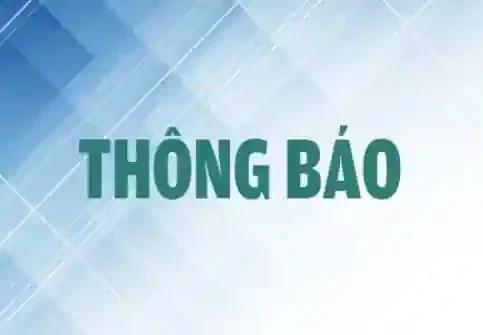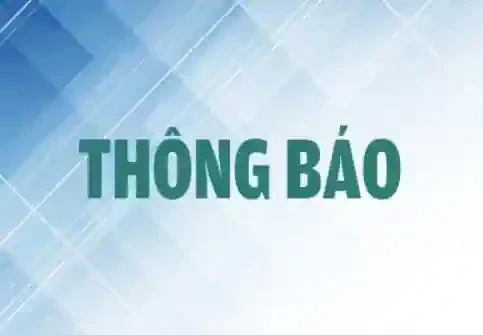Giữ cho trẻ em an toàn khi sử dụng máy tính trực tuyến có thể rất phức tạp. Nhưng nếu bạn sử dụng Windows 8, bạn có thể giám sát các hoạt động trên máy tính của con em mình thông qua các báo cáo thật dễ dàng. Những hướng dẫn sau đây sẽ giúp bạn thực hiện điều đó.
Tạo tài khoản của trẻ em
Khi bạn tạo một tài khoản người dùng mới trong Windows 8, bạn có thể quy định nó là một tài khoản dành cho trẻ em. Điều này cho phép kích hoạt các tính năng an toàn cho tài khoản.
Để tạo tài khoản trẻ em, bạn vào Settings, rồi bấm nút Change PC Settings ở phía dưới màn hình. Sau đó, chọn mục Users và nhấp nút Add a user để thêm tài khoản mới. Tiếp theo, bạn kích hoạt (đánh dấu) chức năng “Is this a childs account? Turn on Family Safety to get reports of their PC use” trong khi tạo.
Xem báo cáo
Giả sử bạn đã tạo tài khoản của Microsoft với Windows 8, bạn có thể mở trang Family Safety tại địa chỉ
https://familysafety.microsoft.com và đăng nhập với tài khoản của Microsoft. Tại đây, bạn có thể xem các báo cáo, chỉnh sửa các thiết lập an toàn, thêm phụ huynh và cho phép cùng truy cập, giám sát. Bạn cũng có thể thiết lập đồng bộ hóa các báo cáo giữa máy tính của bạn và máy tính của trẻ mỗi khi chúng sử dụng.
Bạn nhấp chuột vào liên kết View Activity Report ở phần trẻ em để xem báo cáo về lịch sử sử dụng máy tính và nhận các báo cáo tóm tắt hàng tuần trong hộp thư điện tử của bạn.
Các báo cáo sẽ cho thấy các trang web con bạn truy cập thường xuyên nhất, bao nhiêu giờ chúng đăng nhập mỗi ngày, mấy ngày một tuần... Bạn cũng được biết những từ khóa bọn trẻ tìm kiếm, những tập tin chúng tải về cũng như các ứng dụng và trò chơi mà chúng sử dụng.
Theo Microsoft, Family Safety được thiết kế như một bước tiếp cận ban đầu với các em. Nghĩa là, bạn giám sát việc sử dụng máy tính của chúng, sau đó, bạn thiết lập các hạn chế tại chỗ thông qua các tùy chọn có sẵn. Ví dụ, bạn có thể chặn trực tiếp một trang web từ báo cáo các hoạt động web của trẻ.
Thiết lập các chức năng kiểm soát
Trong tài khoản đăng nhập để xem báo cáo, bạn vào liên kết Edit Settings để thiết lập các chức năng kiểm soát. Sau đây là một số chức năng chính.
- Lọc web (Web Filtering): Chức năng này tắt theo mặc định, nhưng bạn có thể kích hoạt (Turn on) và chọn một cách lọc nhất định. Ví dụ: Strict (nghiêm ngặt - chặn tất cả các trang web không thân thiện với trẻ em); Basic (cơ bản - cho phép xem các trang web, ngoại trừ những trang “người lớn” và hoặc những trang ẩn danh); Custom (tùy biến - cho phép hoặc ngăn chặn một hoặc nhiều trang cụ thể).
- Giới hạn thời gian (Time limits): Ở đây, bạn có thể thiết lập giới hạn thời gian sử dụng máy tính của con em mình, như cấp cho chúng số giờ mỗi ngày hoặc áp đặt lệnh “giới nghiêm” (sau thời gian đó chúng sẽ không được phép sử dụng máy tính)...
- Hạn chế trò chơi và ứng dụng (Game/App restrictions): Bạn có quyền hạn chế hoặc ngăn chặn hoàn toàn việc sử dụng các ứng dụng hoặc trò chơi. Ví dụ, bạn khóa một trò chơi cụ thể nào đó nếu thấy vô bổ đối với con em bạn. Bấm vào mục Game restrictions hoặc App restrictions, sau đó đánh dấu kiểm vào ô vuông trước trò chơi hoặc ứng dụng bạn muốn khóa.
Sau khi thiết lập xong, bạn ấn nút Save để lưu sự thay đổi.
Hoàng Thy